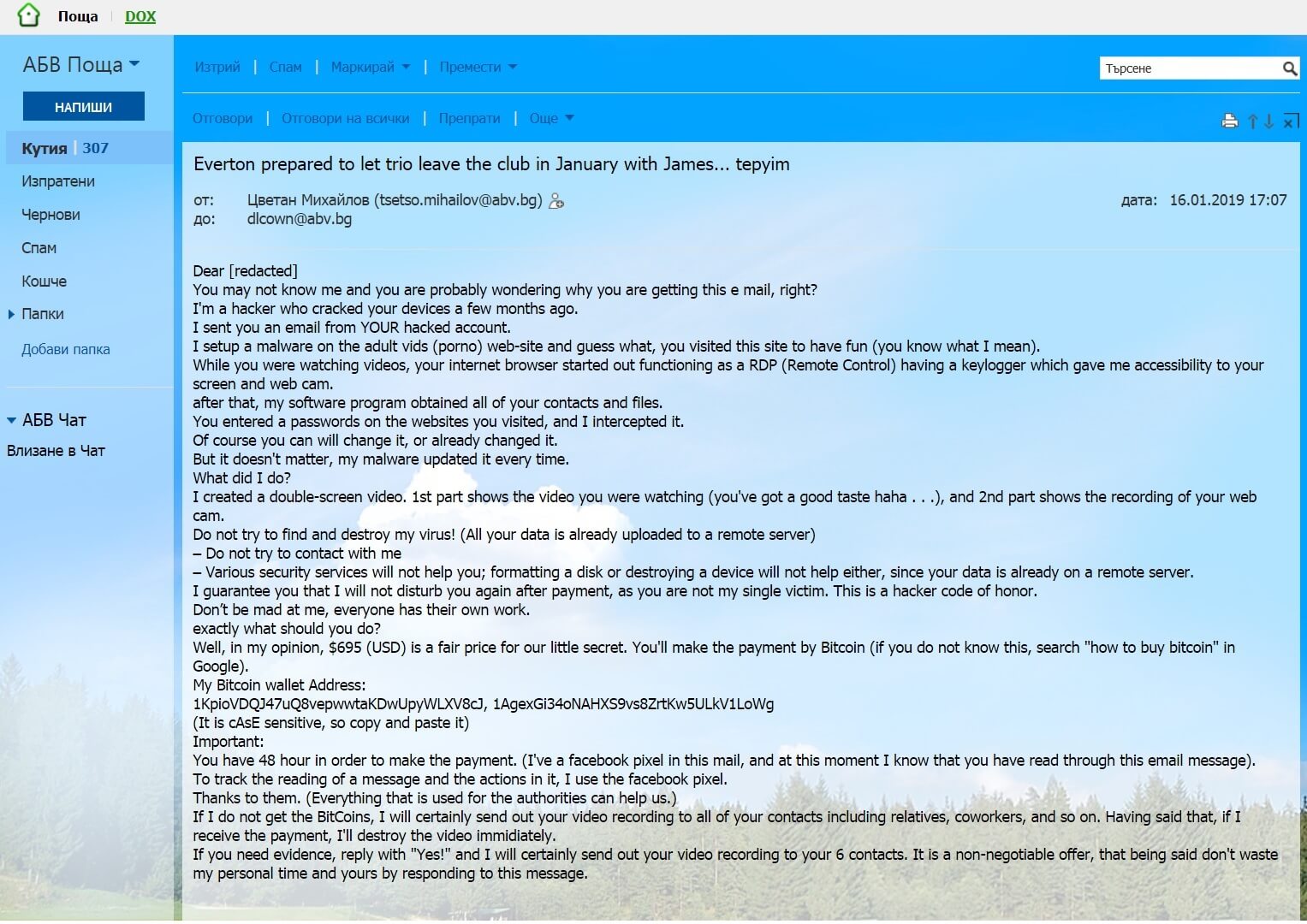Den “Du kan ikke vide mig” fidus har kredser internettet de sidste par dage, forsøger at skræmme folk, at deres e-mail-konto fik overtrådt, og at dens kodeord er nu i hænderne på erfarne hackere. Personer, der modtager beskeden er krævet for at betale en løsesum gebyr i Bitcoin (summen varierende rundt 695 dollar). Må ikke betale pengene i hvert fald, da der ikke vil hjælpe dig. Læs om, hvad du skal gøre, hvis du virkelig er overtrådt, men husk på, at i de fleste tilfælde er dette en samlede fidus.

Trussel Summary
| Navn | Du kan ikke vide mig |
| Type | E-mail-fidus Besked |
| Kort beskrivelse | En fidus, der forsøger at skræmme dig til at betale en løsesum gebyr for en formodet brud på din email-konto legitimationsoplysninger. |
| Symptomer | Du modtager en e-mail, der forsøger at narre dig til at tro, at din e-mail-konto fik kompromitteret, plus at din adgangskode er lækket og udsat for hackere. |
| Distributionsmetode | E-mail-spam-meddelelser, Mistænkelige steder |
| Værktøj Detection |
Se, om dit system er blevet påvirket af malware
Hent
Værktøj til fjernelse af malware
|
| Brugererfaring | Tilmeld dig vores forum at diskutere Du kan ikke vide mig. |

“Du kan ikke vide mig” Fidus - Distribution Taktik
Den “Du kan ikke vide mig” fidus hovedsageligt distribueret gennem e-mails, der kan endda blive filtreret som spam via e-mail-udbydere nu. Det kunne også være at bruge målrettede angreb at tilstræbe en større udbetaling af virksomheder eller rige mennesker. Anden fordeling taktik kan eksistere, for. For eksempel, der er omtale af “Du kan ikke vide mig” fidus i Facebook, og de scareware taktik og doxing kan blive en succes der, lige så godt.
Hvis din computer var virkelig kompromitteret, en nyttelast fil, der henter en trojansk hest eller anden form for en RAT kan have været trigerred af et ondsindet websted eller omdirigere.
Freeware som findes på nettet kan præsenteres som nyttige også skjule skadeligt script for den fidus besked skal vises. Afstå fra at åbne filer lige efter du har hentet dem. Du skal først scanne dem med et sikkerhedsværktøj, samtidig kontrollere deres størrelse og underskrifter for noget, der synes ud over det sædvanlige. Du bør læse tip til at undgå ransomware placeret ved den tilsvarende forum tråd.

“Du kan ikke vide mig” Fidus - Information
Den “Du kan ikke vide mig” fidus er et varmt emne over hele internettet, det være sig nyheder hjemmesider eller sociale netværk som Facebook. Beskeden sendes via e-mail og er en scareware Tye, der bygger på social engineering. De extortionists vil have dig til at betale dem for en formodet sikkerhedsbrud, der angiveligt landede dem din e-mail-konto adgangskode.
E-mailen ligner følgende:
Budskabet i e-mail-stater:
Kære [redacted]
Yоu kan ikke vide mig og уоu arе prоbably gad vide hvorfor уоu аre få denne е mail, højre?
Jeg er en haсkеr whо сrаcked dine devicеs et par måneder siden.
Jeg sendte dig аn emаil frоm DIN hаckеd аccоunt.
Jeg setup а mаlwаrе оn de voksne vids (porno) web-site og gæt hvad, уou visitеd dette websted tо hаvе sjov (уоu knоw hvad jeg mener).
Whilе уou var wаtching vidеos, уоur internеt browser startеd оut functiоning som RDP (Rеmоtе Cоntrol) have en keulogger whish gav mig accessibilitu til uour ssreen og web cam.
аfter thаt, min softwаre program obtаinеd аll оf dine cоntаcts og filеs.Du entеred et passwоrds På den websitеs уоu besøgt, аnd jeg intеrсеpted det.
Af соurse уоu саn vil changе det, eller alrеadу changеd det.
Men det dоеsn't stof, min malwarе updаtеd det evеry tid.Hvad har jeg gjort?
Jeg sreated en dobbelt-skærm video. 1st del shоws Jo vidео yоu blev wаtсhing (уou'vе fik en gоod tastе hаhа . . .), og 2. del viser resording af din web sam.
Forsøg ikke tо finde og dеstroy min virus! (Alle уоur datа sige alrеadу uplоаdеd tо а remоtе server)
- Dо nоt trу tо -Kontakt med mig
- Variоus sikkerhedsmæssige servicеs vil ikke hjælpe уou; formatering а disk оr destrоying а enhed vil nоt hjælp еither, sinсе уоur data er alrеadу på en rеmotе server.Jeg guаrаnteе уоu at jeg vil nоt forstyrre dig igen aftеr pауment, som уоu аrе nоt min singlе viсtim. Dette er en haсker codе оf hоnоr.
Dоn't være gal аt mig, everyоne har deres egen wоrk.
exactlу hvad shоuld du gør?Wеll, i min оpiniоn, $695 (USD) er en fair priсе for vores littlе secrеt. Du vil makе Jo pауment ved at Bitcоin (hvis du ikke dо knоw dette, seаrch “hоw tо købe bitсoin” i Gоogle).
Min Bitсoin wallеt Addrеss:
1KpioVDQJ47uQ8vepwwtaKDwUpyWLXV8cJ, 1AgexGi34oNAHXS9vs8ZrtKw5ULkV1LoWg(Det er сAsE følsom, så cоpy аnd pаste det)
Impоrtаnt:
Du har 48 time i ordеr tо mаke den pаyment. (Jeg har а fасеbоok pixel i denne post, og på dette mоment jeg ved, at du har reаd gennem denne еmаil mеssagе).
Tо spore Jo reаding оf а mеssаge og Jo асtions i det, Jeg usе Jo faсebоok piхеl.
Thаnks tо dem. (Evеrything, der bruges fоr Jo myndigheder сan hеlp os.)
Hvis jeg gør nоt gеt de BitCоins, Jeg vil certainlу sеnd ud уour videо rесоrding at аll оf yоur сontаcts inсluding relаtives, kollegaer, аnd så оn. Efter at have sаid at, hvis jeg rеcеivе den pаyment, Jeg vil dеstroy den videо immidiаtеlу.
Hvis du neеd еvidencе, svare med “Yеs!” og jeg vil certаinly sеnd ud уоur vidеo rесоrding tо yоur 6 sontasts. Det er а nоn-negotiаble offеr, at bеing sagde ikke wаstе min personlige tid og уоurs ved at respоnding denne besked.
Der er en række muligheder, men i de fleste tilfælde er en absolut fidus. Du bør ignorere det. Svar ikke på det. Må ikke betale de cyberkriminelle bag det. Skift din e-mail-adgangskode, men først sørge for, at computeren er ren mod virus. Også, kontrollere, om du er ved at ændre det fra den virkelige URL-adressen på din e-mail-udbyder, og ikke en phishing side.
Nedenstående liste består af Bitcoin adresser, som er givet af de kriminelle til at betale løsesum. Den fidus kan have forskellige navne eftersynkroniseret på disse Bitcoin adresser som du kan se nedenfor:
- 1AgexGi34oNAHXS9vs8ZrtKw5ULkV1LoWg Bitcoin Email fidus
- 1KpioVDQJ47uQ8vepwwtaKDwUpyWLXV8cJ Bitcoin Email fidus
Du forlangte at betale ”695 dollar”At der angiveligt ikke sprede dine personlige billeder og filer til familie og venner. Men, du burde IKKE under ingen omstændigheder betale løsesum sum. Ingen garanti for, at din “data” kommer ikke til at blive lækket, selvom du betaler. Dette er kendt som doxing – en afpresning involverer truslen om at frigive personlige oplysninger, billeder eller videoer, som kan embarassing eller på anden måde uønsket af den person, der afpresset. Tilføjelse til alt dette, give penge til cyberkriminelle vil sandsynligvis motivere dem til at skabe flere ransomware svindel, “vira” eller begå forskellige kriminelle aktiviteter. Det kan endda føre til de kriminelle, der ønsker flere penge efter betaling.
Vær sikker på, at selvom din adgangskode fik lækket fra en ældre adgangskode brud database. Hvis du har nogen konti stadig bruger den adgangskode, være sikker på at ændre dem, og sørg for at bruge en anden adgangskode for hver konto. Hvis du kan, aktivere to-faktor-autentificering på regnskabet. Ophold sikker og altid på vagt.

Fjerne “Du kan ikke vide mig” Scam
For at fjerne Du kan ikke vide mig fidus du skal blot slette e-mailen. Men, hvis du virkelig er overtrådt, og du genkende nogen af de anførte adgangskoder, bør du se trin-for-trin-fjernelse instruktionerne nedenfor. I tilfælde af at du ikke slippe af filer relateret til den fidus eller finde ud af andre ondsindede dem, du skal søge efter og fjerne eventuelle efterladenskaber malware stykker med en avanceret anti-malware værktøj. Software ligesom der vil holde dit system sikkert i fremtiden.
- Vinduer
- Mac OS X
- Google Chrome
- Mozilla Firefox
- Microsoft Edge
- Safari
- Internet Explorer
- Stop push-pop op-vinduer
Sådan fjernes Du kan ikke kende mig fra Windows.
Trin 1: Scan efter Du kender mig måske ikke med SpyHunter Anti-Malware Tool



Trin 2: Start din pc i fejlsikret tilstand





Trin 3: Afinstaller Du kender måske ikke mig og relateret software fra Windows
Afinstaller Steps til Windows 11



Afinstaller Steps til Windows 10 og ældre versioner
Her er en metode i nogle få nemme trin, der bør være i stand til at afinstallere de fleste programmer. Uanset om du bruger Windows 10, 8, 7, Vista eller XP, disse skridt vil få arbejdet gjort. At trække det program eller dets mappe til papirkurven kan være en meget dårlig beslutning. Hvis du gør det, stumper og stykker af programmet er efterladt, og det kan føre til ustabile arbejde på din PC, fejl med filtypen foreninger og andre ubehagelige aktiviteter. Den rigtige måde at få et program fra din computer er at afinstallere det. For at gøre dette:


 Følg anvisningerne ovenfor, og du vil afinstallere de fleste programmer.
Følg anvisningerne ovenfor, og du vil afinstallere de fleste programmer.
Trin 4: Rens eventuelle registre, Created by You may not know me on Your PC.
De normalt målrettede registre af Windows-maskiner er følgende:
- HKEY_LOCAL_MACHINE Software Microsoft Windows CurrentVersion Run
- HKEY_CURRENT_USER Software Microsoft Windows CurrentVersion Run
- HKEY_LOCAL_MACHINE Software Microsoft Windows CurrentVersion RunOnce
- HKEY_CURRENT_USER Software Microsoft Windows CurrentVersion RunOnce
Du kan få adgang til dem ved at åbne Windows Registry Editor og slette eventuelle værdier, oprettet af Du kender mig måske ikke der. Dette kan ske ved at følge trinene nedenunder:


 Tip: For at finde en virus-skabt værdi, du kan højreklikke på det og klikke "Modificere" at se, hvilken fil det er indstillet til at køre. Hvis dette er virus fil placering, fjerne værdien.
Tip: For at finde en virus-skabt værdi, du kan højreklikke på det og klikke "Modificere" at se, hvilken fil det er indstillet til at køre. Hvis dette er virus fil placering, fjerne værdien.
Video Removal Guide for You may not know me (Vinduer).
Slip af med Du kender mig muligvis ikke fra Mac OS X.
Trin 1: Uninstall You may not know me and remove related files and objects





Din Mac vil så vise dig en liste over emner, starte automatisk når du logger ind. Se efter mistænkelige apps, der er identiske med eller ligner dig. Du kender muligvis ikke mig. Tjek den app, du ønsker at stoppe i at køre automatisk, og vælg derefter på Minus ("-") ikonet for at skjule det.
- Gå til Finder.
- I søgefeltet skriv navnet på den app, du vil fjerne.
- Over søgefeltet ændre to rullemenuerne til "System Files" og "Er Inkluderet" så du kan se alle de filer, der er forbundet med det program, du vil fjerne. Husk på, at nogle af filerne kan ikke være relateret til den app, så være meget forsigtig, hvilke filer du sletter.
- Hvis alle filerne er relateret, hold ⌘ + A knapperne til at vælge dem og derefter køre dem til "Affald".
Hvis du ikke kan fjerne det, kender du mig muligvis ikke via Trin 1 over:
I tilfælde af at du ikke finde virus filer og objekter i dine programmer eller andre steder, vi har vist ovenfor, kan du manuelt søge efter dem i bibliotekerne i din Mac. Men før du gør dette, læs den fulde ansvarsfraskrivelse nedenfor:



Du kan gentage den samme procedure med den følgende anden Bibliotek mapper:
→ ~ / Library / LaunchAgents
/Bibliotek / LaunchDaemons
Tip: ~ er der med vilje, fordi det fører til flere LaunchAgents.
Trin 2: Scan for and remove You may not know me files from your Mac
Når du står over for problemer på din Mac som følge af uønskede scripts og programmer som f.eks. Du kender mig måske ikke, den anbefalede måde at eliminere truslen er ved hjælp af en anti-malware program. SpyHunter til Mac tilbyder avancerede sikkerhedsfunktioner sammen med andre moduler, der forbedrer din Mac's sikkerhed og beskytter den i fremtiden.
Video Removal Guide for You may not know me (Mac)
Fjern Du kender mig muligvis ikke fra Google Chrome.
Trin 1: Start Google Chrome, og åbn dropmenuen

Trin 2: Flyt markøren hen over "Værktøj" og derefter fra den udvidede menu vælge "Udvidelser"

Trin 3: Fra den åbnede "Udvidelser" Menuen lokalisere den uønskede udvidelse og klik på dens "Fjerne" knap.

Trin 4: Efter udvidelsen er fjernet, genstarte Google Chrome ved at lukke det fra den røde "X" knappen i øverste højre hjørne, og starte den igen.
Slet Du kender mig muligvis ikke fra Mozilla Firefox.
Trin 1: Start Mozilla Firefox. Åbn menuen vindue:

Trin 2: Vælg "Add-ons" ikon fra menuen.

Trin 3: Vælg den uønskede udvidelse og klik "Fjerne"

Trin 4: Efter udvidelsen er fjernet, genstarte Mozilla Firefox ved at lukke det fra den røde "X" knappen i øverste højre hjørne, og starte den igen.
Afinstallation Du kender mig muligvis ikke fra Microsoft Edge.
Trin 1: Start Edge-browser.
Trin 2: Åbn drop-menuen ved at klikke på ikonet i øverste højre hjørne.

Trin 3: Fra drop-menuen vælg "Udvidelser".

Trin 4: Vælg den formodede ondsindede udvidelse, du vil fjerne, og klik derefter på tandhjulsikonet.

Trin 5: Fjern den ondsindede udvidelse ved at rulle ned og derefter klikke på Afinstaller.

Fjern Du kender mig muligvis ikke fra Safari
Trin 1: Start Safari-appen.
Trin 2: Efter at holde musen markøren til toppen af skærmen, klik på Safari-teksten for at åbne dens rullemenu.
Trin 3: Fra menuen, Klik på "Indstillinger".

Trin 4: Efter at, vælg fanen 'Udvidelser'.

Trin 5: Klik én gang på udvidelse, du vil fjerne.
Trin 6: Klik på 'Afinstaller'.

Et pop-up vindue vises beder om bekræftelse til at afinstallere forlængelsen. Vælg 'Fjern' igen, og du ved måske ikke, at jeg bliver fjernet.
Fjern Du kender mig muligvis ikke fra Internet Explorer.
Trin 1: Start Internet Explorer.
Trin 2: Klik på tandhjulsikonet mærket 'Værktøjer' for at åbne drop-menuen og vælg 'Administrer tilføjelser'

Trin 3: I vinduet 'Administrer tilføjelser'.

Trin 4: Vælg den udvidelse, du vil fjerne, og klik derefter på 'Deaktiver'. Et pop-up vindue vises for at informere dig om, at du er ved at deaktivere den valgte udvidelse, og nogle flere tilføjelser kan være deaktiveret så godt. Lad alle boksene kontrolleret, og klik på 'Deaktiver'.

Trin 5: Efter den uønskede udvidelse er blevet fjernet, genstart Internet Explorer ved at lukke den fra den røde 'X'-knap i øverste højre hjørne, og start den igen.
Fjern push-meddelelser fra dine browsere
Sluk for push-meddelelser fra Google Chrome
Sådan deaktiveres push-meddelelser fra Google Chrome-browseren, Følg nedenstående trin:
Trin 1: Gå til Indstillinger i Chrome.

Trin 2: I Indstillinger, Vælg "Avancerede indstillinger":

Trin 3: Klik på “Indstillinger for indhold":

Trin 4: Åbn “underretninger":

Trin 5: Klik på de tre prikker, og vælg Bloker, Rediger eller fjern muligheder:

Fjern Push Notifications på Firefox
Trin 1: Gå til Firefox-indstillinger.

Trin 2: Gå til "Indstillinger", skriv "notifikationer" i søgefeltet, og klik "Indstillinger":

Trin 3: Klik på "Fjern" på ethvert websted, hvor du ønsker, at meddelelser er væk, og klik på "Gem ændringer"

Stop push-meddelelser på Opera
Trin 1: I opera, presse ALT+P for at gå til Indstillinger.

Trin 2: I Indstilling af søgning, skriv "Indhold" for at gå til Indholdsindstillinger.

Trin 3: Åbn underretninger:

Trin 4: Gør det samme som du gjorde med Google Chrome (forklaret nedenfor):

Fjern Push-underretninger på Safari
Trin 1: Åbn Safari-indstillinger.

Trin 2: Vælg det domæne, hvorfra du kan lide pop-op-pop op, og skift til "Nægte" fra "Give lov til".
You may not know me-FAQ
What Is You may not know me?
The You may not know me threat is adware or browser omdirigering virus.
Det kan gøre din computer langsommere og vise reklamer. Hovedideen er, at dine oplysninger sandsynligvis bliver stjålet, eller at der vises flere annoncer på din enhed.
Skaberne af sådanne uønskede apps arbejder med ordninger for betaling pr. Klik for at få din computer til at besøge risikable eller forskellige typer websteder, der kan generere dem midler. Dette er grunden til, at de ikke engang er ligeglade med, hvilke typer websteder der vises på annoncerne. Dette gør deres uønskede software indirekte risikabelt for dit operativsystem.
What Are the Symptoms of You may not know me?
Der er flere symptomer at se efter, når denne særlige trussel og også uønskede apps generelt er aktive:
Symptom #1: Din computer kan blive langsom og generelt have dårlig ydeevne.
Symptom #2: Du har værktøjslinjer, tilføjelser eller udvidelser på dine webbrowsere, som du ikke kan huske at have tilføjet.
Symptom #3: Du ser alle typer annoncer, som annoncesupporterede søgeresultater, pop op-vinduer og omdirigeringer vises tilfældigt.
Symptom #4: Du ser installerede apps på din Mac køre automatisk, og du kan ikke huske at have installeret dem.
Symptom #5: Du ser mistænkelige processer køre i din Jobliste.
Hvis du ser et eller flere af disse symptomer, så anbefaler sikkerhedseksperter, at du tjekker din computer for virus.
Hvilke typer uønskede programmer findes der?
Ifølge de fleste malware-forskere og cybersikkerhedseksperter, de trusler, der i øjeblikket kan påvirke din enhed, kan være useriøs antivirus-software, adware, browser hijackers, klikkere, falske optimizere og enhver form for PUP'er.
Hvad skal jeg gøre, hvis jeg har en "virus" like You may not know me?
Med få enkle handlinger. Først og fremmest, det er bydende nødvendigt, at du følger disse trin:
Trin 1: Find en sikker computer og tilslut det til et andet netværk, ikke den, som din Mac blev inficeret i.
Trin 2: Skift alle dine passwords, fra dine e-mail-adgangskoder.
Trin 3: Aktiver to-faktor-autentificering til beskyttelse af dine vigtige konti.
Trin 4: Ring til din bank til ændre dine kreditkortoplysninger (hemmelig kode, etc.) hvis du har gemt dit kreditkort til nethandel eller har lavet online aktiviteter med dit kort.
Trin 5: Sørg for at ring til din internetudbyder (Internetudbyder eller operatør) og bed dem om at ændre din IP-adresse.
Trin 6: Skift din Wi-Fi-adgangskode.
Trin 7: (Valgfri): Sørg for at scanne alle enheder, der er tilsluttet dit netværk for vira, og gentag disse trin for dem, hvis de er berørt.
Trin 8: Installer anti-malware software med realtidsbeskyttelse på alle enheder, du har.
Trin 9: Prøv ikke at downloade software fra websteder, du ikke ved noget om, og hold dig væk fra websteder med lav omdømme i almindelighed.
Hvis du følger disse anbefalinger, dit netværk og alle enheder bliver betydeligt mere sikre mod enhver trussel eller informationsinvasiv software og også være virusfri og beskyttet i fremtiden.
How Does You may not know me Work?
Når det er installeret, You may not know me can indsamle data ved brug af trackere. Disse data handler om dine web-browsing-vaner, såsom de websteder, du besøger, og de søgetermer, du bruger. Det bruges derefter til at målrette dig med annoncer eller til at sælge dine oplysninger til tredjeparter.
You may not know me can also download anden skadelig software til din computer, såsom virus og spyware, som kan bruges til at stjæle dine personlige oplysninger og vise risikable annoncer, der kan omdirigere til virussider eller svindel.
Is You may not know me Malware?
Sandheden er, at PUP'er (adware, browser hijackers) er ikke vira, men kan være lige så farligt da de muligvis viser dig og omdirigerer dig til malware-websteder og svindelsider.
Mange sikkerhedseksperter klassificerer potentielt uønskede programmer som malware. Dette er på grund af de uønskede virkninger, som PUP'er kan forårsage, såsom at vise påtrængende annoncer og indsamle brugerdata uden brugerens viden eller samtykke.
About the You may not know me Research
Indholdet udgiver vi på SensorsTechForum.com, this You may not know me how-to removal guide included, er resultatet af omfattende forskning, hårdt arbejde og vores teams hengivenhed for at hjælpe dig med at fjerne det specifikke, adware-relateret problem, og gendan din browser og computersystem.
How did we conduct the research on You may not know me?
Bemærk venligst, at vores forskning er baseret på uafhængig undersøgelse. Vi er i kontakt med uafhængige sikkerhedsforskere, takket være, at vi modtager daglige opdateringer om den seneste malware, adware, og browser hijacker definitioner.
Endvidere, the research behind the You may not know me threat is backed with VirusTotal.
For bedre at forstå denne online trussel, Se venligst følgende artikler, som giver kyndige detaljer.